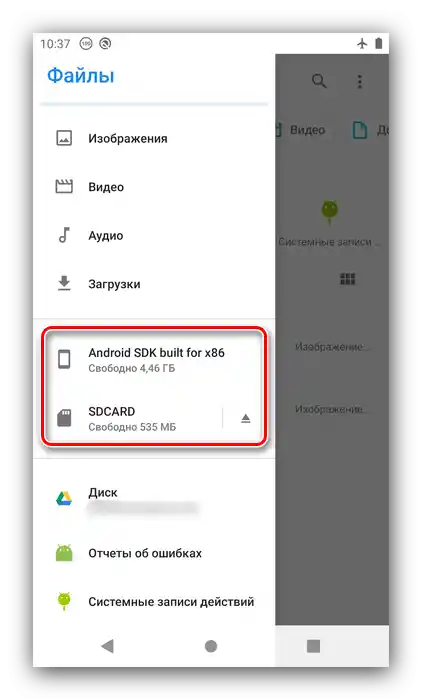Fotografije
Lokacija snimaka napravljenih kamerom uređaja zavisi od tipa i podešavanja aplikacije, međutim osnovni katalog je DCIM, smešten u unutrašnjoj memoriji ili na SD kartici. Pristup ovim direktorijumima može se dobiti pomoću upravitelja datoteka. Operaciju ćemo prikazati na primeru fabričkog rešenja iz čistog Androida desete verzije.
- Pokrenite program iz menija ili radne površine.
- Otvorite lokaciju na nekoliko načina, prvi – dodirnite dugme "Slike".
- Drugi – pritisnite na tri trake da biste otvorili glavni meni, u kojem treba izabrati unutrašnju memoriju ili SD karticu.
![Izaberite u menadžeru fajlova skladište za pregled foldera sa slikama na Androidu]()
Zatim pronađite katalog DCIM i pređite na njega.
- Dodirnite folder Camera za pristup vašim fotografijama.
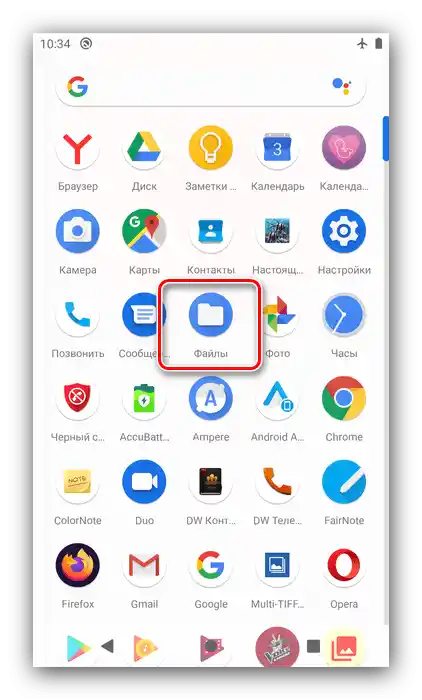
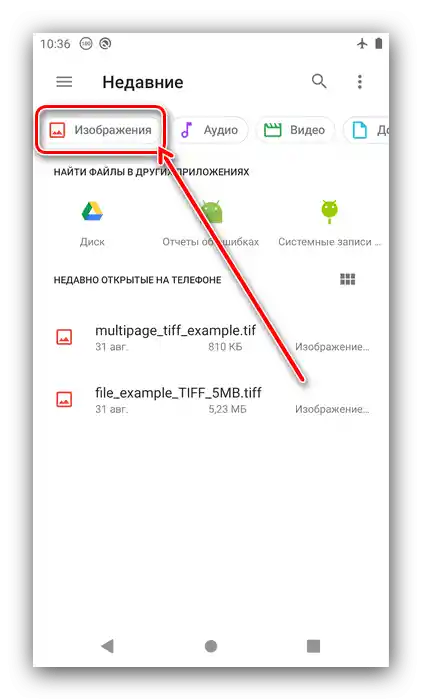
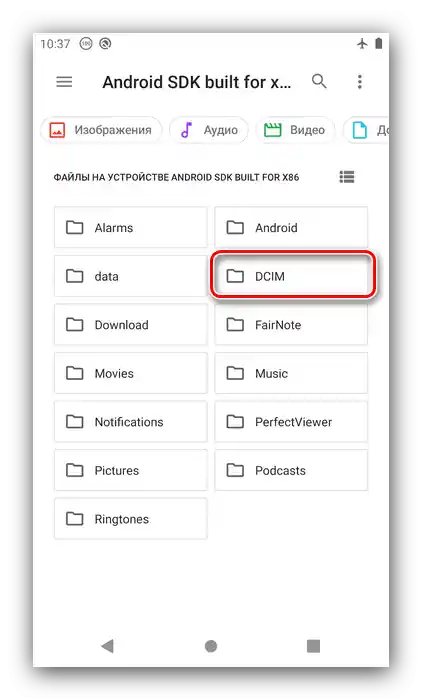
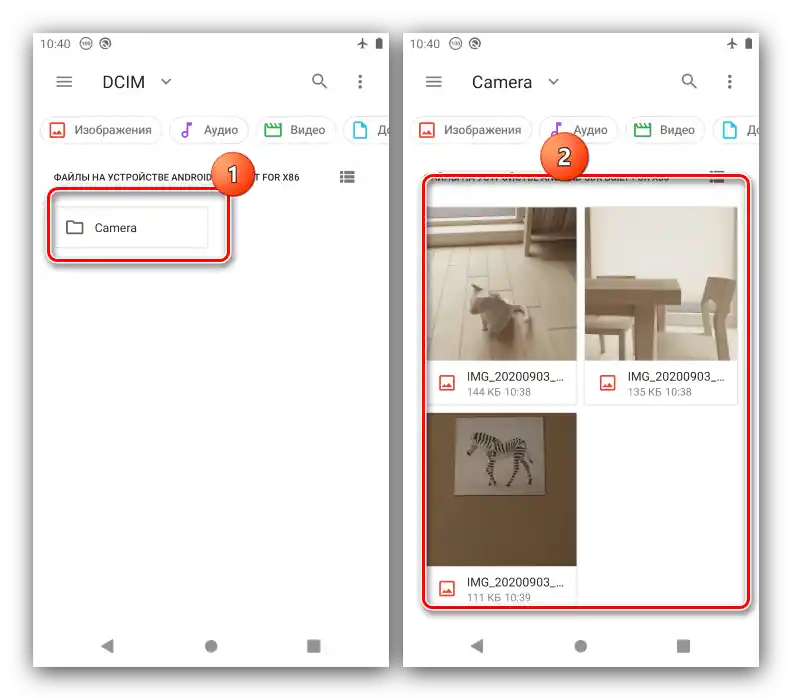
Snimci ekrana
Snimci ekrana, napravljeni hardverski (kombinacijom tastera, dugmetom u obaveštenju, specifičnim metodama za pojedine uređaje) smeštaju se u folder Screenshots, koji se nalazi u direktorijumu Pictures u korenu unutrašnjeg skladišta. Pokrenite fabričkog upravitelja datoteka i otvorite ugrađeni skladište telefona ili tableta.
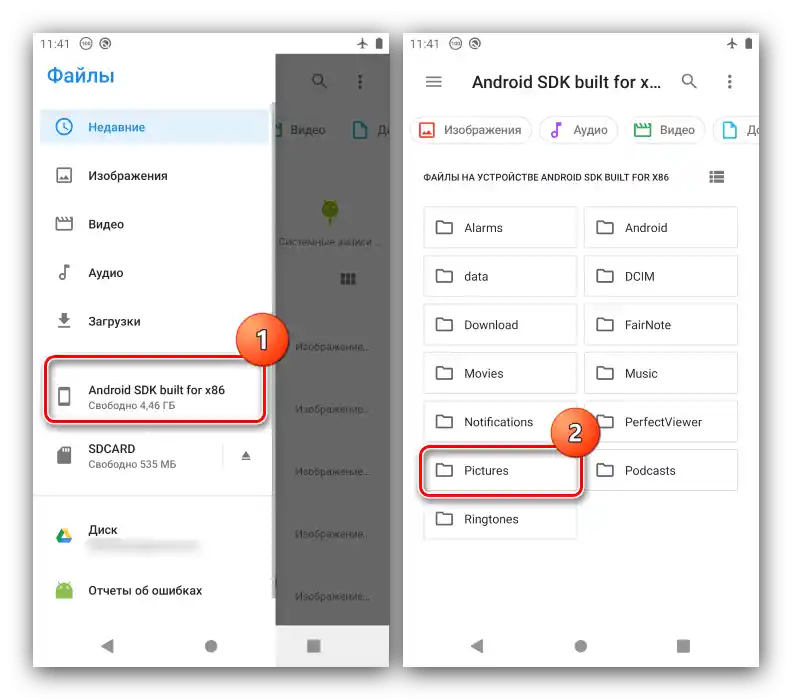
Zatim pređite na adresu Pictures – Screenshots. Napravljeni snimci ekrana biće dostupni za pregled.
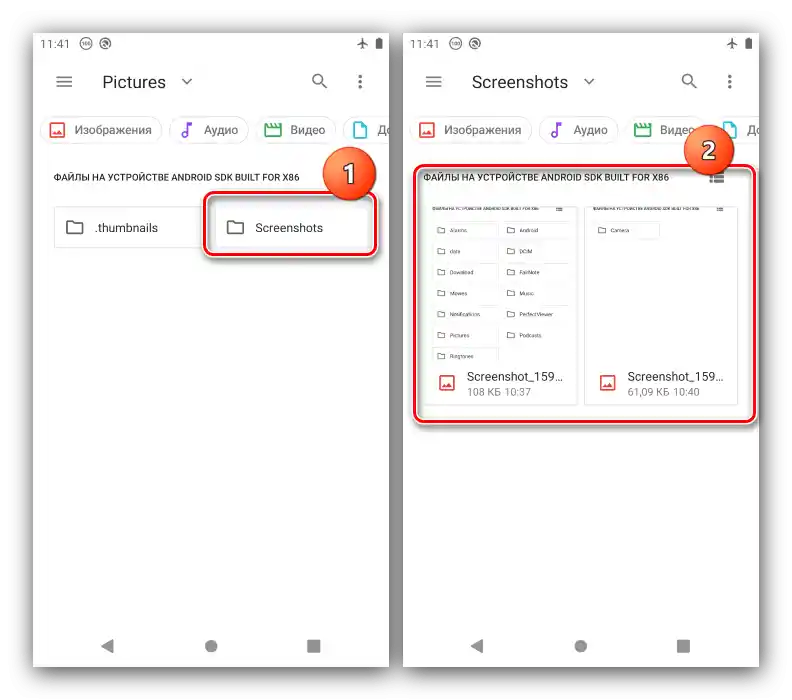
Ako ste navikli da dobijate slike ekrana pomoću aplikacija trećih strana, situacija će biti malo drugačija – aplikacije mogu čuvati rezultate svog rada kako u sistemskom katalogu, tako i u svojim sopstvenim folderima na unutrašnjem skladištu.Ovo se može saznati putem podešavanja, na primer, koristićemo popularno rešenje Screenshot od developera lovekara.
Preuzmite Screenshot (lovekara) iz Google Play prodavnice
- Otvorite aplikaciju, zatim dodirnite tri tačke u njenom glavnom meniju.
- Zatim izaberite stavku "Podešavanja".
- Obratite pažnju na poziciju "Sačuvani snimci" – navedena adresa je konačna lokacija gotovih snimaka. Razmatrano rešenje omogućava promenu ove lokacije, dovoljno je dodirnuti odgovarajuću opciju, a zatim izabrati novu fasciklu putem ugrađenog menadžera fajlova.
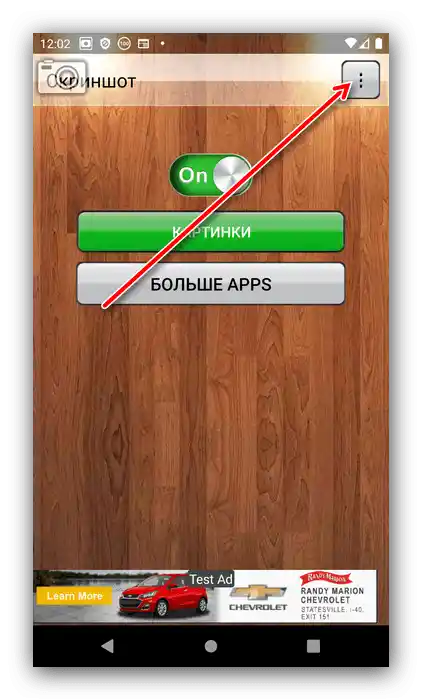
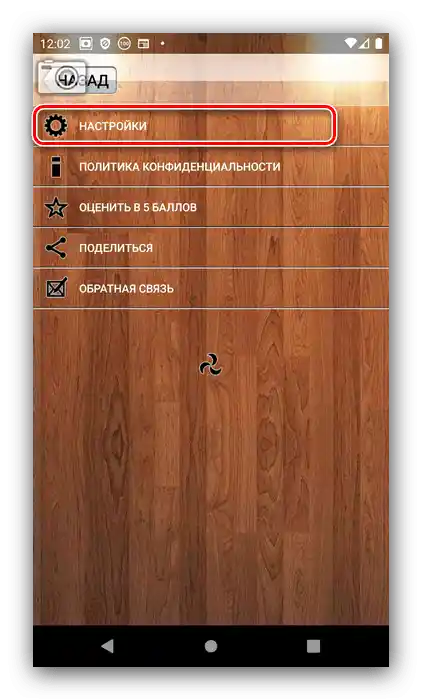
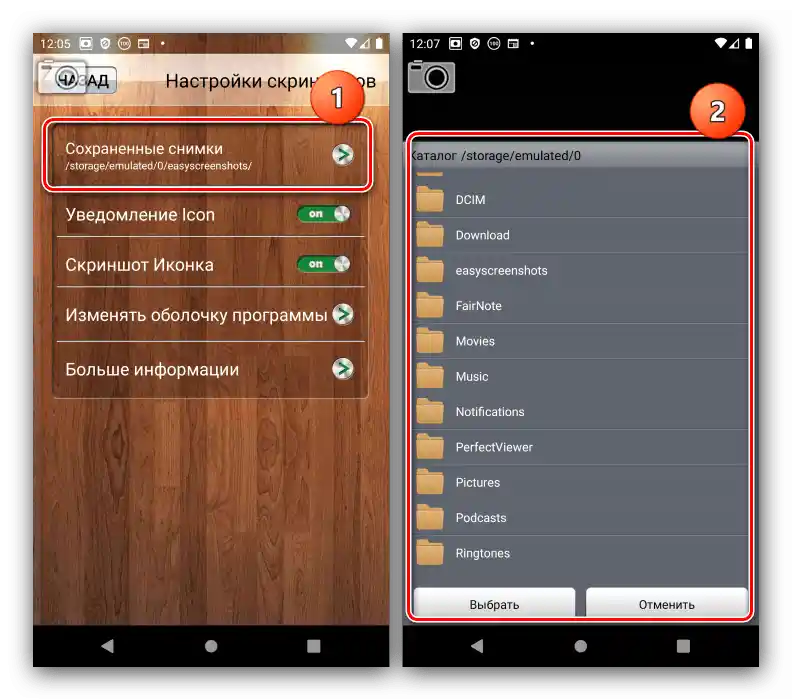
Nažalost, daleko ne svaki spoljni skrinšoter omogućava razmatrane manipulacije.
Sličice
Sličice (poznate i kao miniatures, thumbnails) koriste se u Androidu za brzi pregled snimka u analogu Explorera i opšte ubrzanje pristupa ovim elementima. Slični fajlovi se automatski kreiraju za svaku prepoznatu sliku u sistemu (fotografije, slike sa interneta ili iz mesendžera), pri čemu se posebno kreiraju za podatke na unutrašnjem skladištu ili SD kartici, adresa – fascikla .thumbnails unutar direktorijuma Pictures. Više informacija o ovome možete saznati iz posebnog članka na sledećem linku.
Više: {innerlink id='3044', txt='Svrha i upravljanje fasciklom ".thumbnails" na Androidu'}